电脑开机背景图片太模糊怎么更改 教你更换电脑开机背景图片的方法
电脑默认的开机背景图片很单一,看久了感觉很无趣,而且还容易出现模糊等情况,为了有更好的上网体验,大家可以试着更改电脑开机背景图片,简单几个步骤即可,有需要的一起看看下文教程步骤。
1、首先,在菜单栏里面打开运行。或者是按住“WIN+R”也可以。
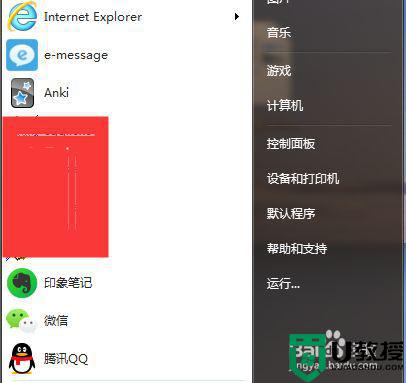
2、在出现的“运行”界面里面输入“regedit”。点“确定”、“是”。
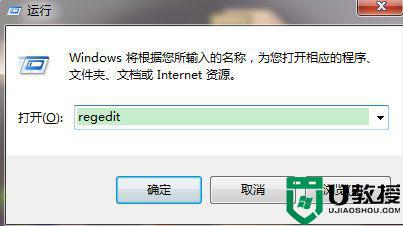
3、然后进入注册表编辑器,进入注册表编辑器之后,具体的操作路径是:HKEY_LOCAL_MACHNE→SOFFWARE→Microsoft→Windows→CurrentVersion→Authentication→LogonUI→Background。
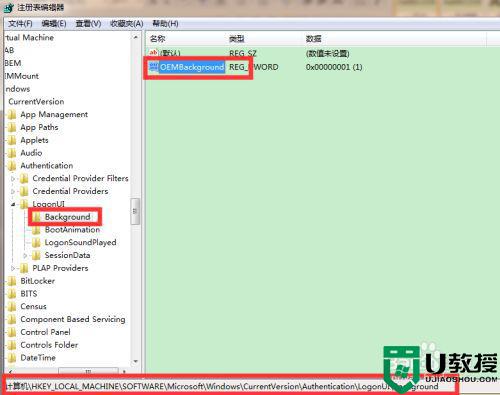
4、然后在“Background”界面的右边对“OEMBackground”单击右键或者是双击左键进行“数值数据”修改。将“数值数据”里面的“0”改成“1”即可。
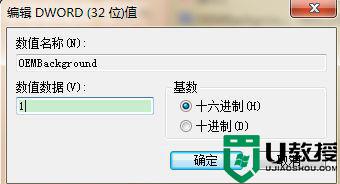
5、如果“Background”界面的右边没有“OEMBackground”的话,就在右边空白处新建一个,可选64位值的“Q”,也可选32位值的“D”。建成之后依然像上面那样改成数值“1”。
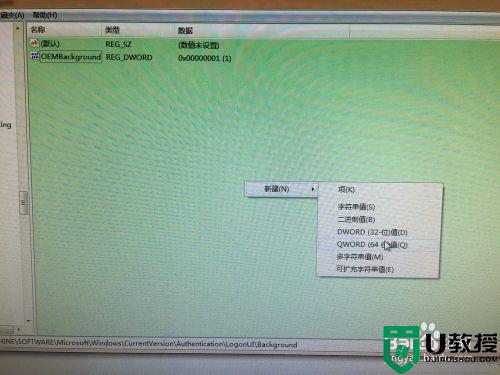
6、然后进入电脑C盘,进入之后的操作路径是:
电脑C盘→Windows→System32→oobe→看看有没有文件夹“info”,有就进入,没有就新建一个info文件夹→然后再看看info文件下有没有文件夹“backgrounds”,有就进入,没有就新建一个。→在→文件夹“backgrounds”里面把自己想要的背景图片放进去,并把图片文件名称改成“backgroundDefault”的jpg格式→原先里面如果有图片的可以改成别的名称或者是删掉。总之,自己想要的那个背景图必须是这个文件夹里的第一张。
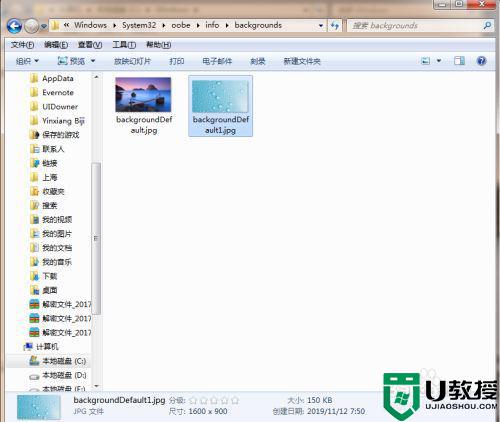
7、最后就可以在自己的登陆界面里面看到图片已经改变了!
8、请记住,所更换的图片必须是“jpg”格式,而且不能大于250kb。
一般电脑开机背景图片是可以自定义更换的,换上自己喜欢的图片当开机背景,整个心情都变愉悦了。
- 上一篇: 电脑怎么切换JDK版本 电脑切换JDK版本的方法
- 下一篇: 电脑开机无缘无故黑屏的两种原因和解决方法
电脑开机背景图片太模糊怎么更改 教你更换电脑开机背景图片的方法相关教程
- 如何更换电脑背景图片
- ppt如何更换全部背景模板 ppt如何批量更换全部背景图片
- 电脑背景图片怎么设置 桌面背景图怎么更换
- ppt背景如何统一更换 ppt母版怎么更换全部背景图片
- ppt背景如何统一更换 ppt母版怎么更换全部背景图片
- 怎么换电脑桌面背景图 电脑桌面背景更换方法
- ppt背景怎么设置 ppt背景如何更换为自己喜欢的图片
- ppt背景怎么设置 ppt背景如何更换为自己喜欢的图片
- html背景图片怎么添加 html怎么设置背景图片
- 照片背景颜色怎么更改 教你借助word更改照片背景颜色的方法
- 5.6.3737 官方版
- 5.6.3737 官方版
- Win7安装声卡驱动还是没有声音怎么办 Win7声卡驱动怎么卸载重装
- Win7如何取消非活动时以透明状态显示语言栏 Win7取消透明状态方法
- Windows11怎么下载安装PowerToys Windows11安装PowerToys方法教程
- 如何用腾讯电脑管家进行指定位置杀毒图解

